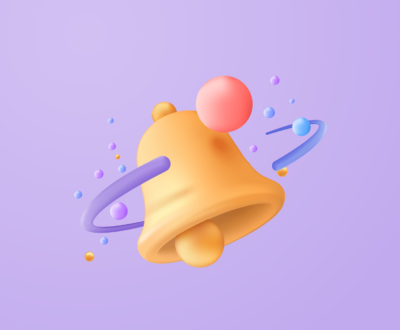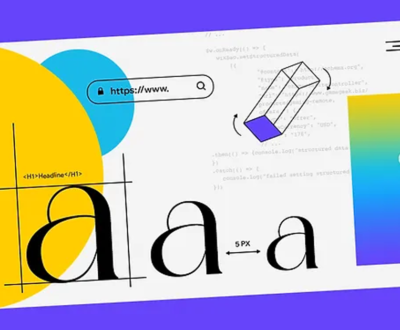Facebook Marketplace: como vender mais
- 28 de maio de 2018
- Facebook, Marketing, Marketing Digital
Muitas pessoas possuem o hábito de publicar itens que queiram vender em grupos do Facebook, é só procurar e você encontra vários. Mas, você já ouviu falar do Facebook Marketplace?
Nele você encontra de tudo, publicados e vendidos pelos próprios usuários. Ele nada mais é que uma loja dentro do Facebook. Sejam novos ou usados, além de serviços, você pode encontrar aqui.
Além de ser muito fácil de usar, vale lembrar que o Facebook não cobra nada de seus usuários. Sendo assim, você pode publicar e vender produtos à vontade!
Mas, vale ressaltar: alguns itens não podem ser vendidos utilizando esse recurso, pois infringem a política de comércio do Facebook Marketplace. São eles:
• Drogas ilegais, prescritas ou recreativas;
• Produtos de tabaco e acessórios relacionados;
• Suplementos não seguros;
• Armas, munições ou explosivos;
• Animais;
• Produtos ou serviços para público adulto;
• Bebidas alcoólicas;
• Produtos para melhorar o desempenho sexual;
• Serviços de jogos de azar valendo dinheiro real;
• Mercadorias, produtos ou publicações que considerarmos que possam ser ou que sejam fraudulentos, enganosos, ilusórios ou ofensivos;
• Itens ou produtos com posicionamento extremamente sexualizado;
• Assinaturas, produtos digitais ou publicações sem intenção de vender itens, produtos ou serviços no Marketplace;
• Produtos e itens que facilitem ou incentivem o acesso não autorizado a mídia digital.
Se o seu produto não se enquadra em nenhuma dessas categorias, você pode anunciá-lo normalmente.
Mas, você sabe como usar o Facebook Marketplace em suas vendas?
Para você começar a usar o Facebook Marketplace, você precisa:
1 . Conecte-se ao Facebook e acesse a opção Marketplace:

2 . Em seguida, acesse a opção + vender um item:

3. Um pop-up irá abrir. Preencha as informações sobre o produto.
Adicione o que você está vendendo, o valor e em que cidade o produto se encontra.

4. Você vai precisar escolher a categoria em que sua oferta se encaixa. São várias opções que irão ajudar o comprador a encontrar o seu item. Escolha com cuidado para que seu produto não acabe perdido em uma categoria errada.

5. Depois de escolher a categoria, use a Descrição para informar não só os detalhes do produto, mas também as formas de pagamento e entrega. Quanto mais completa for sua descrição, mais fácil será na hora de fazer negócio.

6. Faça upload das fotos da sua oferta. Não se esqueça de escolher bem as imagens que irá publicar, elas devem ser nítidas, claras e precisam mostrar bem o seu produto.

7. Clique em Publicar e seu produto já estará na “vitrine” do Facebook Marketplace, pronto para ser visto por outros usuários.

8. Caso seu produto seja vendido, basta acessar o Facebook Marketplace, clicar no link Venda e sinalizar seu item como Vendido.

Tenha em mente que criar uma oferta no Facebook Marketplace não é a mesma coisa que criar um anúncio no Facebook, ok?
Quando você cria a sua oferta usando a ferramenta, ela é distribuída sem considerar nenhum tipo de segmentação. Apenas se o comprador usar filtros de localização, categoria e preço é que seus produtos serão apresentados para ele.
***
Fonte: Camila Porto
Profissional de Marketing Digital. Experiência com vendas, e estratégias de Marketing com finalidades de venda de produtos, serviços e ideias.
Sobre nós e este blog
Somos uma empresa de marketing digital com foco em ajudar nossos clientes a alcançar grandes resultados.
Solicite um orçamento
Oferecemos serviços profissionais que ajudam a sua empresa se destacar usando os meios digitais.